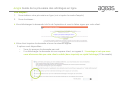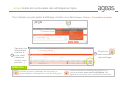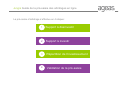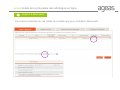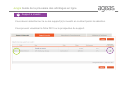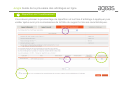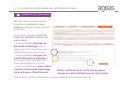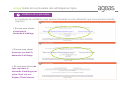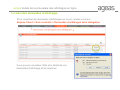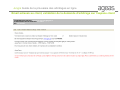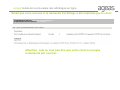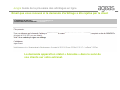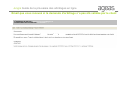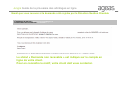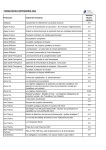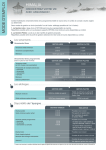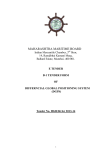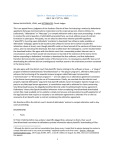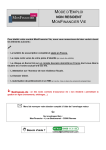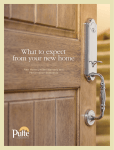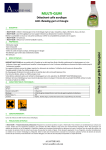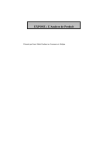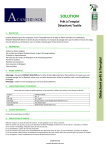Download Espace clients Mode d`emploi et démonstration
Transcript
Votre guide de la pré-saisie des arbitrages en ligne Le process Jungis Guide de la pré-saisie des arbitrages en ligne Sur Jungis, votre extranet dédié, vous pouvez pré-saisir des arbitrages en ligne sans qu’aucune délégation ne soit signée entre vos clients et vous-même. Vous accédez à cette fonctionnalité si : • Le contrat est en cours et en gestion libre • Le produit est autorisé à l’arbitrage (Privilège Gestion Active, Privilège Gestion Active Capi, Gaipare Zen, Forticiel Génération 2, Corbeille Univers, Privilège Multi Gestion, Acanthe, Forticiel, Erinis) Conformément aux conditions générales du contrat de votre client, pour que l’arbitrage soit effectif, la demande doit nous parvenir au siège, signée par votre client. La date de réception définira la date d’effet de l’arbitrage. Jungis Guide de la pré-saisie des arbitrages en ligne Les étapes : 1. Vous réalisez votre pré-saisie en ligne (voir ci-après le mode d’emploi) 2. Vous choisissez : > Vous téléchargez la demande à la fin de l’opération et vous la faites signer par votre client. > Votre client imprime la demande et nous la retourne signée. 2 options sont disponibles : • • Vous lui envoyez la demande par mail Il va télécharger la demande sur son espace client, sur ageas.fr. L’avantage ici est que nous vous informons dès que votre client a validé (donc imprimé) ou rejeté l’arbitrage (Cf les emails) La pré-saisie de l’arbitrage en ligne Jungis Guide de la pré-saisie des arbitrages en ligne Pour réaliser une pré-saisie d’arbitrage, rendez-vous dans Espace Clients > Consultation contrats Saisissez les informations relatives à 1 votre client (référence contrat, nom, prénom…). Cliquez sur 2 pour commencer votre arbitrage Attention ! La flèche d’accès à l’arbitrage est verte pour un contrat éligible à l’arbitrage sans acte de délégation. La flèche d’accès à l’arbitrage est grise pour un contrat arbitrable avec acte de délégation. Elle apparaît si vous nous avez retourné les documents. Jungis Guide de la pré-saisie des arbitrages en ligne La pré-saisie d’arbitrage s’effectue en 4 étapes : 1 Support à désinvestir 2 Support à investir 3 Répartition de l’investissement 4 Validation de la pré-saisie Jungis Guide de la pré-saisie des arbitrages en ligne 1 Support à désinvestir Vous devez sélectionner les unités de compte que vous souhaitez désinvestir. Jungis Guide de la pré-saisie des arbitrages en ligne 2 Support à investir Vous devez sélectionner le ou les support(s) à investir en cochant parmi la sélection. Vous pouvez visualiser la fiche DICI ou le prospectus du support. Jungis Guide de la pré-saisie des arbitrages en ligne 3 Répartition de l’investissement Vous devez préciser le pourcentage de répartition et les frais d’arbitrage à appliquer puis valider après avoir pris connaissance de la fiche du support et de ses caractéristiques. Jungis Guide de la pré-saisie des arbitrages en ligne 4 Validation de la pré-saisie Afin de valider votre pré-saisie, vous devez confirmer votre saisie en cochant la case prévue à cet effet. Vous devez ensuite choisir le mode de validation auprès de votre client : – Vous souhaitez imprimer la demande d’arbitrage à faire signer par votre client que vous nous retournerez par courrier. – Vous souhaitez envoyer par mail la demande d’arbitrage à faire signer par votre client qu’il nous retournera par courrier. – Vous souhaitez que votre client imprime la demande d’arbitrage via son Espace Client Internet* Enfin, confirmez avec votre mot de passe Jungis et validez définitivement votre saisie. * Cette option n’est possible que si le client dispose d’un espace internet Jungis Guide de la pré-saisie des arbitrages en ligne 4 Validation de la pré-saisie Le message de validation vous permet d’accéder à votre demande que vous pourrez ensuite imprimer. > Si vous avez choisi d’imprimer la demande d’arbitrage > Si vous avez choisi d’envoyer par mail la demande d’arbitrage > Si vous avez choisi de faire imprimer la demande d’arbitrage par votre client via son Espace Client Internet Le suivi des demandes d’arbitrage Jungis Guide de la pré-saisie des arbitrages en ligne Le suivi des demandes d’arbitrages Pour visualiser les demandes d’arbitrages en cours, rendez-vous sur Espace Client > Suivi contrats > Demandes d’arbitrages sans délégation Vous pouvez visualiser l’état et le détail de vos demandes d’arbitrage et les imprimer. Les emails adressés si votre client passe par son espace dédié sur ageas.fr Jungis Guide de la pré-saisie des arbitrages en ligne Email adressé au client, validation de la demande d’arbitrage sur l’espace client L’expéditeur du mail est : [email protected] Le destinataire de cet email est : Le client Cc : Le courtier Jungis Guide de la pré-saisie des arbitrages en ligne Email que vous recevez si la demande d’arbitrage a été imprimée par le client L’expéditeur du mail est : [email protected] Le destinataire de cet email est : Le courtier Attention, cela ne veut pas dire que votre client a envoyée la demande par courrier… Jungis Guide de la pré-saisie des arbitrages en ligne Email que vous recevez si la demande d’arbitrage a été rejetée par le client L’expéditeur du mail est : [email protected] Le destinataire de cet email est : Le courtier La demande apparaît en statut « Annulée » dans le suivi de vos clients sur votre extranet. Jungis Guide de la pré-saisie des arbitrages en ligne Email que vous recevez si la demande d’arbitrage n’a pas été validée par le client L’expéditeur du mail est : [email protected] Le destinataire de cet email est : Le courtier Jungis Guide de la pré-saisie des arbitrages en ligne Email que vous recevez si la demande a été rejetée par la Direction Gestion Clientèle L’expéditeur du mail est : [email protected] Le destinataire de cet email est : Le courtier Le statut « Demande non recevable » est indiqué sur le compte en ligne de votre client. Pour en connaître le motif, votre client doit vous contacter. Merci